Google Play Services s'est bloqué ? 12 solutions éprouvées ici !
Aug 15, 2025 • Publié par : Solution de Réparation de Téléphone •Des solutions éprouvées
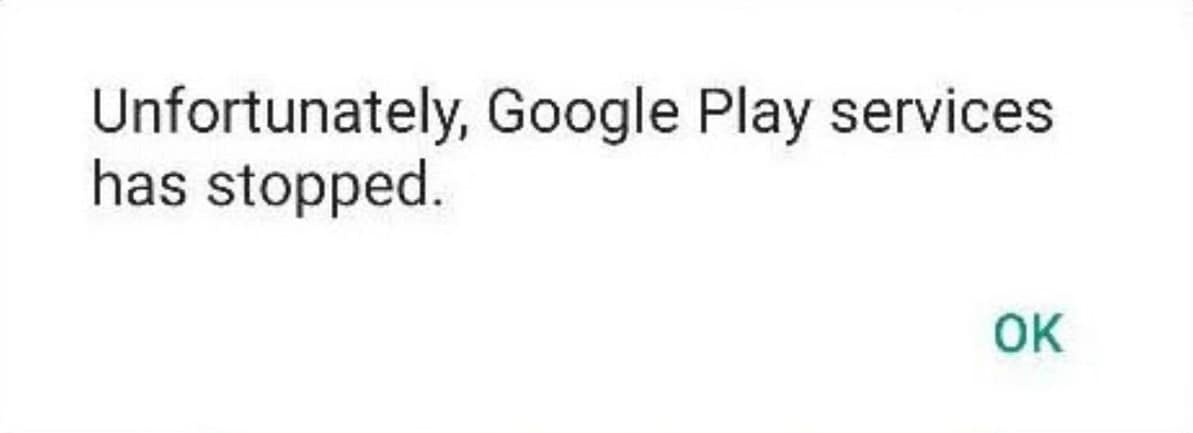
Une erreur gênante de Google Play Services apparaît-elle constamment sur votre téléphone ? Cela se produit-il pendant que vous lisez, jouez ou naviguez sur les médias sociaux ?
Cette erreur affecte constamment des milliers d'utilisateurs d'Android et peut être incroyablement frustrante lorsque vous utilisez votre téléphone pour quelque chose d'important ou pour faire quelque chose qui n'a rien à voir avec l'application Google Play.
Curieusement, ce pop-up ''Malheureusement, les services Google Play ont cessé de fonctionner'' n'est pas très préoccupant - vous pouvez y remédier à l'aide de quelques solutions générales et faciles à mettre en œuvre, d'une réinitialisation d'usine ou d'une réparation du système. Vous trouverez ci-dessous des informations sur les raisons de cette erreur et une liste de dix solutions possibles.
Pourquoi le message "Les services Google Play continuent de s'arrêter" s'affiche-t-il ?
Les ordinateurs et les téléphones se traduisent souvent par des codes d'erreur et des applications qui cessent de fonctionner. Des problèmes de connectivité, même mineurs, peuvent être à l'origine de ces problèmes, vous laissant vous demander ce qui ne va pas avec votre appareil ou affichant le message d'erreur "Malheureusement, Google Play Services a cessé de fonctionner''.
Les erreurs logicielles constituent une autre série de problèmes qui peuvent également être à l'origine de ce problème. En effet, un utilisateur de téléphone moyen a au moins 40 applications installées, et il arrive que ces applications ne fonctionnent pas bien ensemble. Elles génèrent des problèmes ou se volent mutuellement des ressources, telles que la mémoire RAM, ce qui provoque des pannes et des erreurs.
Il y a aussi le problème des mauvaises versions d'applications. Bien que chaque téléphone Android utilise le système d'exploitation Android, ces systèmes peuvent être très différents et les applications conçues pour eux peuvent être spécifiques à un téléphone et ne fonctionner que sur un modèle de téléphone spécifique.
C'est également le cas pour Google Play Store et Google Play Services.
Pourquoi les services Google Play s'arrêtent-ils ?
L'erreur Google Play Services keeps stopping est tristement célèbre et peut apparaître pour diverses raisons, même sur des téléphones neufs. Cependant, ces causes peuvent être classées en trois groupes, à savoir:
- Questions relatives au réseau
- Erreurs de logiciel
- Version erronée de Play Services
Quelle que soit la cause du problème sur votre téléphone, nous avons dressé une liste de dix solutions possibles, que vous trouverez ci-dessous.
Solutions à essayer lorsque Google Play Services ne cesse de s'arrêter
Il existe de nombreuses solutions pour résoudre le problème des services Google Play qui s'arrêtent sans cesse. Nous avons répertorié les solutions les plus connues et les plus efficaces, que vous trouverez ci-dessous sans ordre particulier. Essayez-les et voyez si elles résolvent le problème.
1. Effectuer une réinitialisation d'usine
La réinitialisation d'usine d'un smartphone supprime toutes les données contenues dans le stockage interne du téléphone et peut même effacer votre carte SD si vous choisissez cette option. Avant de réinitialiser votre téléphone aux paramètres d'usine, assurez-vous d'avoir sauvegardé toutes vos applications et tous vos fichiers essentiels. Lorsque vous êtes prêt, vous pouvez procéder à une réinitialisation d'usine en suivant les étapes suivantes :
- Etape 1: Allez dans Paramètres et recherchez ''réinitialiser.''
- Etape 2: ChoisissezRéinitialisation d'origine.
- Etape 3:Cliquez surEffacer toutes les données ouRéinitialiser le système en bas, quel que soit le bouton qui s'y trouve.
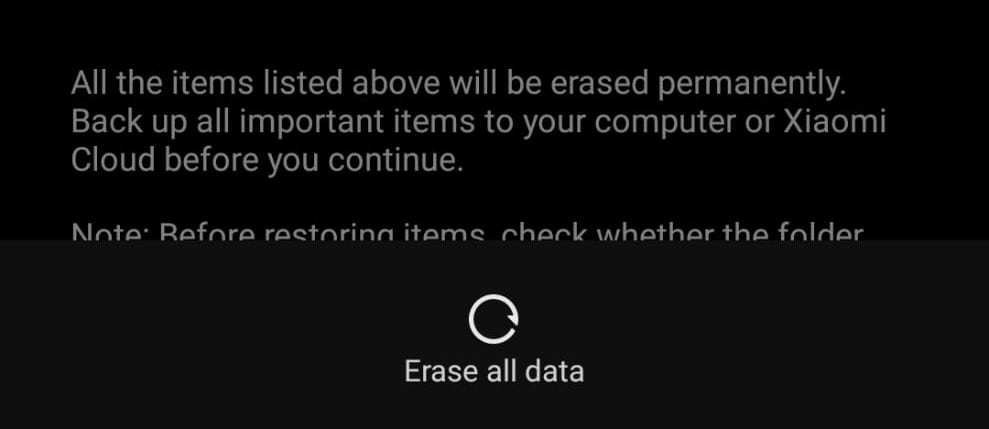
- Etape 4: Introduisez votre mot de passe et confirmez l'action.
Votre téléphone va alors redémarrer et lancer le processus de réinitialisation. Une fois la réinitialisation d'usine terminée, votre téléphone aura l'air flambant neuf, et vous devrez réinstaller toutes vos applications. De plus, il est probable que votre application Google Play Services soit également réparée.
2. Mise à jour de votre système
Comme il est essentiel et recommandé de maintenir le système et les applications de votre téléphone à jour avec la dernière version possible pour obtenir les meilleures performances et la plus grande efficacité, vous pouvez essayer de les mettre à jour pour voir si cela résout votre erreur Google Play Services. Voici comment procéder
- Etape 1:OuvrirParamètres
- Etape 2:Entrée dans le Système > Mise à jour du système .
- Etape 3: Si une mise à jour est disponible, cliquez dessus et procédez à la mise à jour du système de votre téléphone.
Il est vivement conseillé de redémarrer votre téléphone après une mise à jour, même s'il ne le fait pas lui-même, afin que les nouvelles mises à jour s'appliquent sans problème.
3. Revenir à la version précédente
Comme nous l'avons évoqué plus haut à propos des versions erronées de Play Services, il convient de noter que les développeurs eux-mêmes peuvent parfois commettre des erreurs et proposer une version erronée pour votre téléphone. Par conséquent, si vous remarquez que votre téléphone affiche l'erreur après avoir mis à jour Google Services ou le Play Store, vous pouvez rapidement revenir à la version précédente:
- Etape 1: allez dansParamètres > Applications Services Googleplay
- Etape 2: Appuyer sur le boutonDésactiveren bas de l'écran.
- Etape 3: Redémarrer le téléphone, répéter le processus en cliquant sur Activercette fois, et redémarrez le téléphone.
Comme il s'agit d'applications système, vous ne pouvez pas les supprimer du téléphone, et leur désactivation ne fera que supprimer les mises à jour, vous laissant avec la version de base fournie avec votre téléphone.
4. Désinstaller les mises à jour de l'application et la réinstaller
Tout comme le retour à la version précédente, vous pouvez également essayer de réinstaller les mises à jour pour résoudre l'erreur Google Play Services a cessé de fonctionner. La procédure est similaire à celle décrite ci-dessus, mais nous avons tout de même inclus des étapes. Voici comment procéder:
- Etape 1: Allez dans Paramètres Applicationset trouvez Services Google play.
- Etape 2: Tapez dessus et appuyez sur Désinstaller les mises à jour en bas.
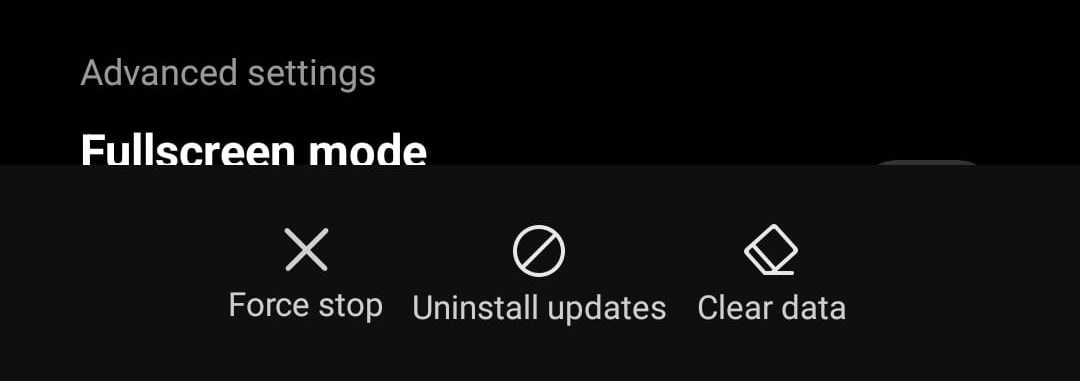
- Etape 3:Sortir desParamètreset redémarrer le téléphone.
- Etape 4: Ouvrez l'application Playstoreet accédez aux paramètres de l'application en cliquant sur l'icône de votre profil. Faites ensuite défiler la page jusqu'en bas et appuyez sur Paramètres.
- Etape 5: Recherchez et appuyez sur le bouton Version Play Store pour mettre à jour votre Services Google Play.
Puisque vous y êtes déjà, vous pouvez tout aussi bien mettre à jour toutes les autres applications après avoir appuyé sur Gérer les applications et les appareils . Cela permet de s'assurer que des applications plus anciennes ou non mises à jour ne sont pas à l'origine du problème.
5. Vérifier le stockage
Croyez-le ou non, l'une des principales causes du problème Google Play Services est un téléphone surchargé d'applications. En effet, si votre espace de stockage est insuffisant, l'application Google Play Store risque de se bloquer et d'afficher des erreurs telles que "Malheureusement, Google Play Services a cessé de fonctionner.”
Allez dans les Paramètres de votre téléphone et sélectionnez Stockage pour connaître l'état de l'espace de stockage de votre téléphone. Si l'espace de stockage de votre téléphone manque de gigaoctets, nous vous conseillons vivement de supprimer quelques applications que vous n'utilisez pas et de transférer votre photothèque et votre vidéothèque sur un PC.
6. Réparer le système
Bien que les autres solutions proposées ici soient des solutions générales qui peuvent aider, une réparation du système peut prendre un peu plus de temps, mais elle résoudra sans aucun doute votre problème. Vous pouvez utiliser l'application Wondershare Dr.Fone pour réparer le système et éliminer l'erreur "Malheureusement, Google Play Services a cessé de fonctionner".
De plus, Dr. Fone fonctionne sur les appareils Android et iOS et peut résoudre divers problèmes de téléphone, y compris les boucles de démarrage, un écran blanc de la mort, un téléphone bloqué, etc. C'est pourquoi nous avons inclus un guide sur son utilisation pour résoudre un problème de téléphone Android. Voici comment procéder:
- Etape 1:Lancez l'application Wondershare Dr.Fone sur votre PC et accédez à Boîte à outils Réparation du système > Android.

- Etape 2: Sélectionnez le type de problème que vous souhaitez résoudre > Démarrage.

- Etape 3: Sélectionnez la marque et le modèle de votre téléphone afin que Dr.Fone puisse trouver le logiciel Android approprié.

- Etape 4: Connectez le téléphone à l'ordinateur via un câble USB et suivez les instructions à l'écran pour mettre le téléphone enMode téléchargement . Les instructions sont disponibles pour les téléphones avec et sans bouton d'accueil.

- Etape 5:Sélectionnez le micrologiciel Android approprié, téléchargez-le et cliquez sur Réparer maintenant après le téléchargement.

- Etape 6:Saisissez le code et appuyez sur Confirmerpour poursuivre le processus de réparation du système.. Lorsque le processus est terminé, cliquez sur le boutonTerminé

C'est tout ce qu'il faut pour réparer le système avec Wondershare Dr.Fone. Laissez quelques minutes au logiciel pour s'exécuter, pendant lesquelles votre téléphone peut redémarrer plusieurs fois. Une fois que c'est fait, votre application Google Play Services fonctionnera sans aucun doute.
7. Effacer le contenu du fichier
La solution la plus simple et la plus évidente pour de nombreuses applications Android consiste à vider la mémoire cache de l'application. Voici comment procéder pour Google Play Services et Google Play Store:
- Etape 1:Allez dans Paramètres > Applicationset trouvezGoogle PlayStore.
- Etape 2:Tapez Stockageet touchez le Effacer la mémoire cache
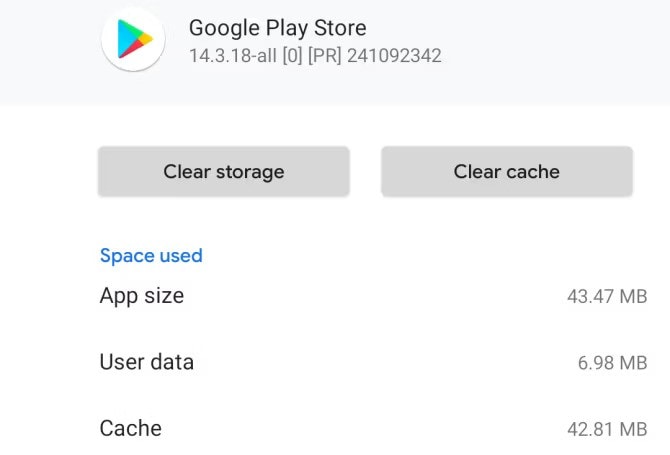
- Etape 3:Répétez l'opération pour le Service Google Play
Si cela ne fonctionne pas, passez à une autre solution possible.
8. Vérifier les réglages de la date et de l'heure
Curieusement, l'application Google Play Services est susceptible de tomber en panne en raison d'une heure ou d'une date incorrecte. En effet, les serveurs de Google vérifient constamment ces paramètres avant d'envoyer des mises à jour aux appareils, et vous devez donc vous assurer au préalable qu'ils sont corrects. Voici comment procéder:
- Etape 1:Allez dansParamètres> Système> Date et Heure.
- Etape 2:Assurez-vous que les options ''Utiliser l'heure fournie par le réseau"et''Utiliser le fuseau horaire fourni par le réseau''sont activées.
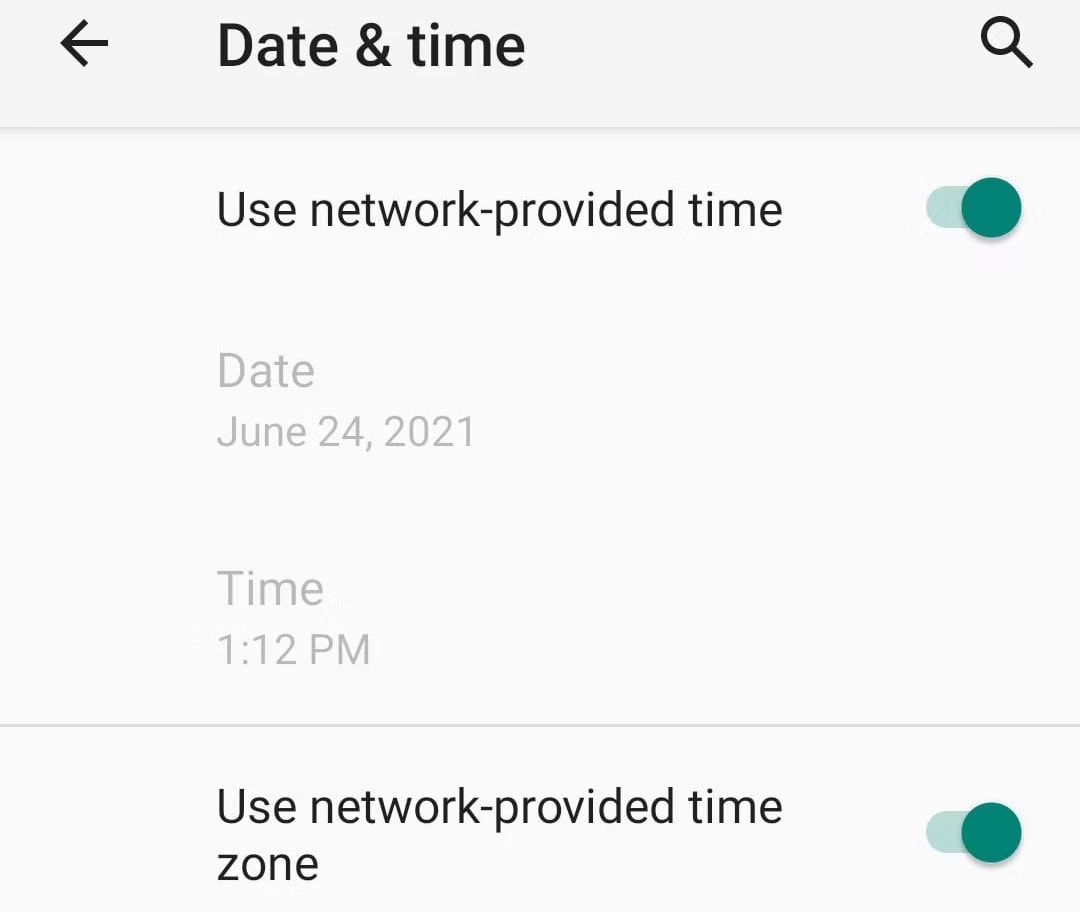
- Etape 3:Si cela ne fonctionne pas, vous pouvez essayer de répéter le processus et de régler manuellement l'heure et le fuseau horaire.
Une fois que vous avez vérifié ou modifié ces paramètres, essayez d'utiliser l'application Google Play Store et vérifiez si le problème est résolu. Il est également conseillé de redémarrer le téléphone après avoir modifié les paramètres.
9. Dépannage de votre connexion Internet
Un autre problème souvent négligé est celui d'une mauvaise connexion internet. En effet, la plupart des applications actuelles sont conçues pour fonctionner uniquement en ligne, et la perte de connexion ou l'utilisation d'une mauvaise connexion interfère avec les fonctionnalités de l'application.
Pour tester la connexion internet de votre téléphone Android, ouvrez un navigateur et allez sur une page internet au hasard pour voir si elle s'ouvre et s'il y a des délais. Si elle fonctionne correctement, votre connexion internet n'est pas en cause.
10. Ajuster les autorisations de Google Play Services
Bien que les autorisations soient rarement modifiées, elles peuvent causer des problèmes si vous les modifiez accidentellement. Ces paramètres se trouvent au même endroit que la désinstallation des mises à jour ou l'effacement du cache de l'application. Vous pouvez donc utiliser certaines des étapes mentionnées ci-dessus pour les vérifier.
Une fois dans les paramètres d'autorisation, vérifiez si les applications Google Play Services et Play Store disposent d'autorisations suffisantes pour effectuer leur travail et si les autorisations requises ont été récemment supprimées. Si c'est le cas, rétablissez les autorisations pour ces deux applications.
4,624,541 de personnes l'ont déjà téléchargé
Conclusion
Bien qu'il s'agisse d'une erreur incroyablement frustrante, le message "Malheureusement, Google Play Services s'est arrêté" est plus ennuyeux que grave. Nous vous avons expliqué pourquoi il se produit, mais nous vous avons également donné une liste de solutions pour y remédier.
Notre liste comprend plusieurs solutions, des plus simples, comme la suppression du cache de l'application et la vérification du bon fonctionnement de votre réseau, aux plus importantes, comme la réinitialisation du système en usine. Vous pouvez également réparer le système à l'aide de Wondershare Dr.Fone, ce qui résoudra certainement le problème, mais sera peut-être un peu plus compliqué que la suppression du cache.
Réinitialisation Android
- Réinitialisation Android
- 1.1 Réinitialisation du mot de passe Android
- 1.3 Réinitialisation dure de Huawei
- 1.4 Logiciel d'effacement de données Android
- 1.5 Applications d'effacement de données Android
- 1.10 Formatage de l'appareil Android
- 1.11 Effacement des données et réinitialisation d'usine
- 1.12 Réinitialisation d'Android sans perte de données
- 1.14 Redémarrage d'Android sans bouton d'alimentation
- 1.15 Réinitialisation dure d'Android sans boutons de volume
- 1.16 Réinitialisation dure d'Android à l'aide d'un PC
- Réinitialisation de Samsung
- ● Gérer/transférer/récupérer des données
- ● Déverrouiller l'écran/activer/verrouiller FRP
- ● Réparer la plupart des problèmes iOS et Android
- Essai Gratuit Essai Gratuit Essai Gratuit

















Blandine Moreau
staff Éditeur
Generally rated4.5(105participated)